在电脑中运行一些程序或者游戏时,经常会提示需要安装net3.5运行环境才可以,可是有很多win10系统用户并不知道net3.5怎么安装,其实系统中就自带有这个功能,将其开启就可以了,有
在电脑中运行一些程序或者游戏时,经常会提示需要安装net3.5运行环境才可以,可是有很多win10系统用户并不知道net3.5怎么安装,其实系统中就自带有这个功能,将其开启就可以了,有需要的用户们可以紧跟着小编一起来学习一下win10开启net framework 3.5的方法吧。
1、首先,双击打开桌面上的控制面板图标。(也可以在左下角搜索框输入控制面板来快速找到。)

2、打开控制面板后,单击程序。

3、在程序选项中打开启用或关闭Windows功能。

4、之后会打开Windows功能对话框。会看到.NET Framework 3.5选项。单击。
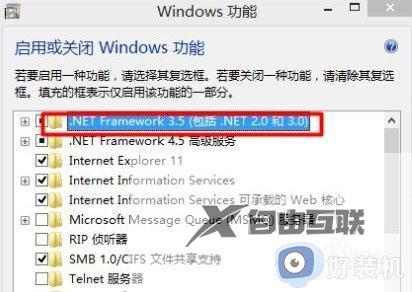
5、等待一会儿,.NET Framework 3.5功能就安装完成了。
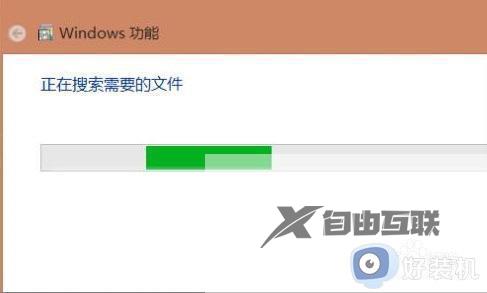
关于win10系统安装net3.5的详细步骤就给大家介绍到这里了,有需要的用户们可以参考上述方法步骤来进行安装,希望帮助到大家。
